电脑上怎么对图片进行压缩呢?相信在大家的电脑,经过长时间的使用,都保存了很多的图片文件吧!然而,随着电脑图片文件的不断增加,电脑运行的速度也越来越慢。所以这种情况,我们就可以通过对图片进行压缩,给电脑瘦瘦身了,压缩后的图片分享上传到网站上也是非常方便的,如果此时的你正愁着不知如何压缩图片,那么接下来的方法你可一定要参考参考哦!
应该怎样在电脑上实现图片压缩呢?下面我们就一起来看一下吧。
借助工具:闪电图片压缩器
操作方法:
第一步、双击打开软件,如图,点击“添加文件”,将需要压缩的图片一次性添加进来。
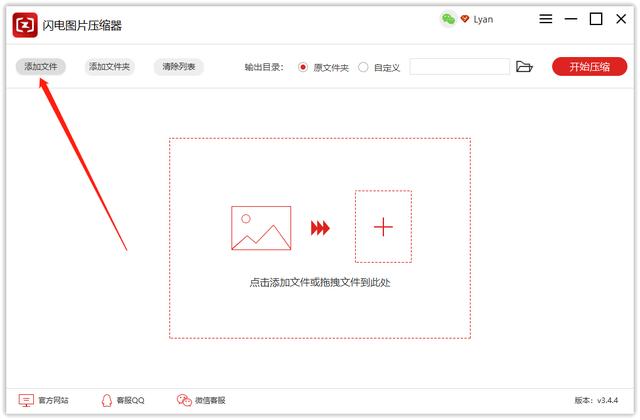
第二步、添加后,在软件右下角的“压缩级别”中,可适当的选择,压缩级别越大,压缩程度就越高。

第三步、软件默认的存储路径是原文件夹,这里建议大家勾选“自定义”按钮,选择一个新的路径,避免与原文件混淆哦!
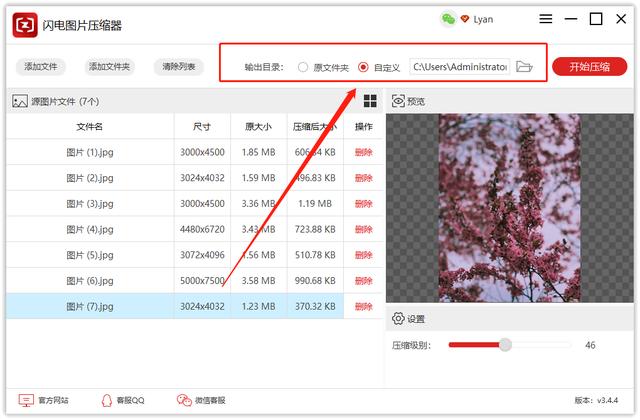
第四步 、最后,直接点击“开始压缩”就可以了。
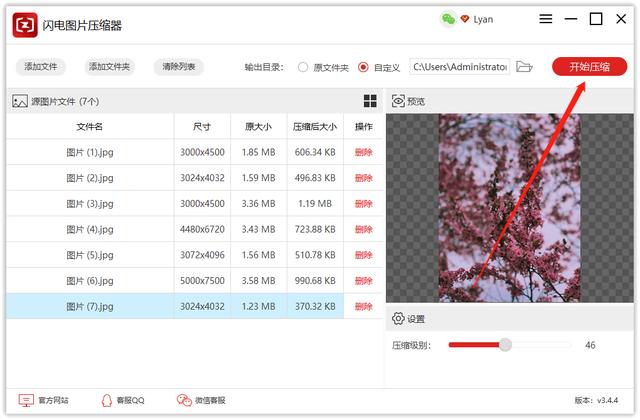
第五步、图片压缩过程中,请耐心等候。
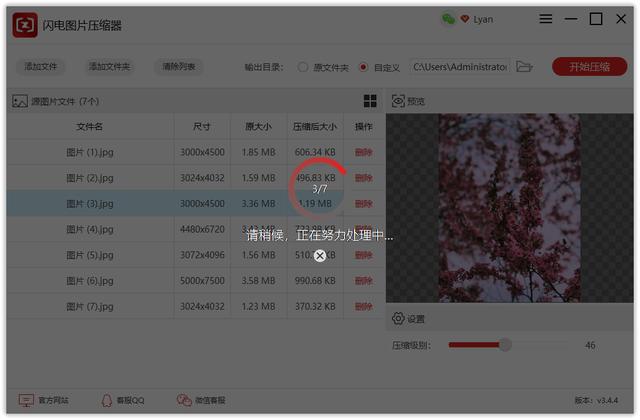
第六步、如下图所示,图片已经压缩成功,画质还是很清晰哦!
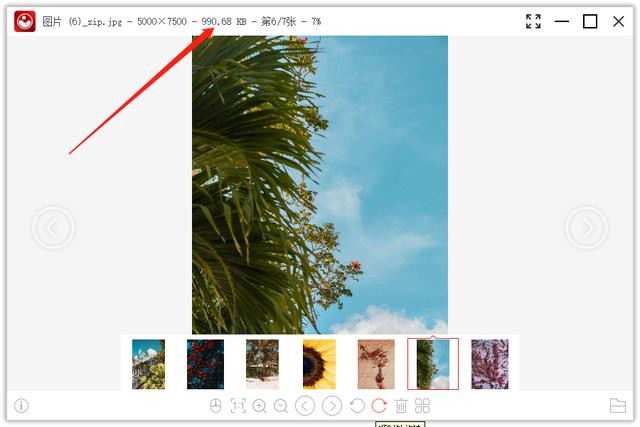




















 1万+
1万+











 被折叠的 条评论
为什么被折叠?
被折叠的 条评论
为什么被折叠?








